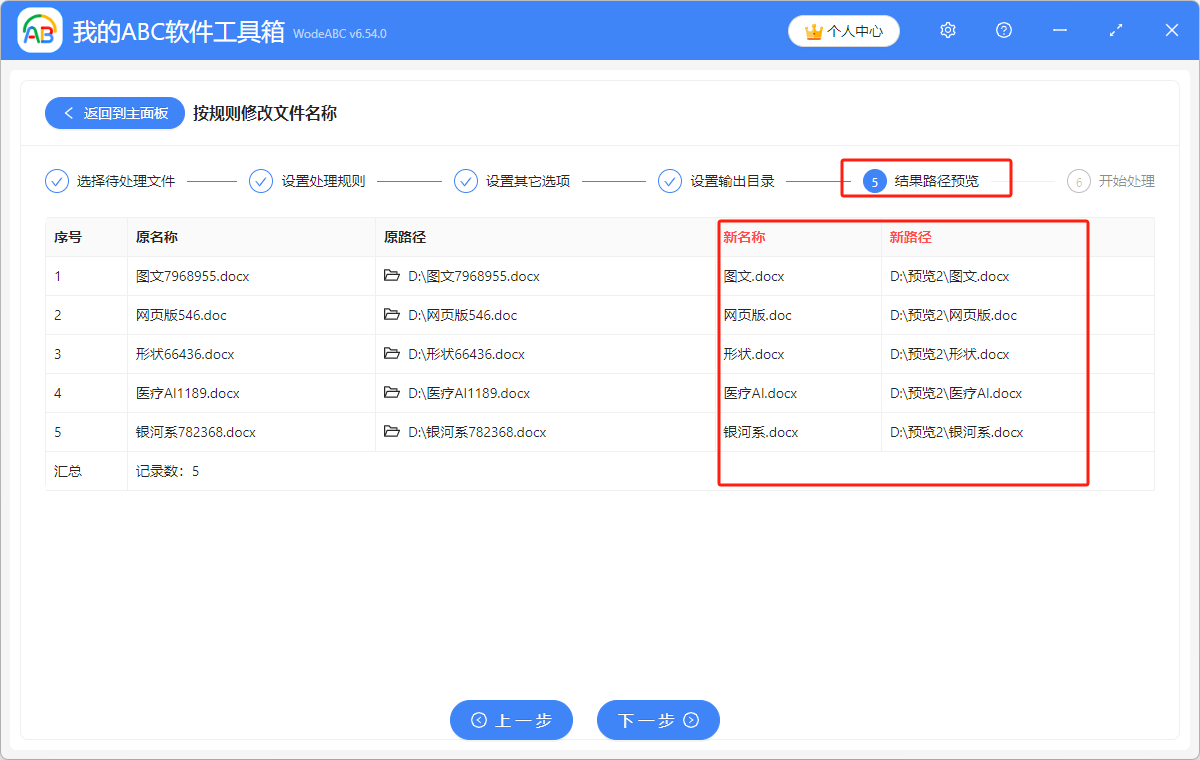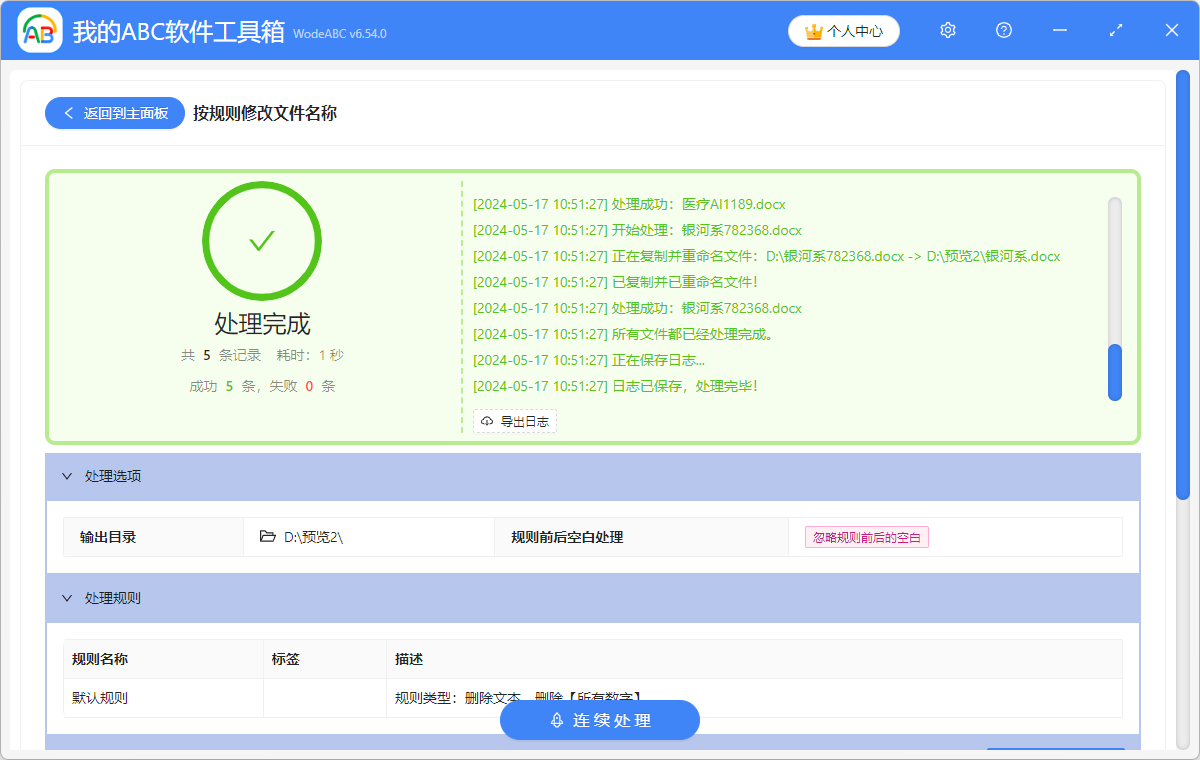無論是在日常工作還是學習中,都避免不了要和各種各樣的文件打交道,在這個過程中,很多人可能都遇到過這樣的情況,就是面對很多個文件,我們需要刪除這些文件名稱中多餘的字符,比如一些亂碼數字或者一些無意義的英文字母。 這些字符在大多數情況下不僅是冗雜無用的,而且留著它們很有可能導致混淆文件名稱,不利於文件的管理、分類和查找。 在這種情況下,就需要用到接下來要介紹的這個方法,一次性刪除多個文件名稱中冗餘的字符。
使用場景
批量修改文件名稱,修改的規則具體可以根據這幾種來劃分:查找並替換文本、插入文本、刪除文本、轉換字母大小寫,可以根據自身需求選擇。
效果預覽
處理前
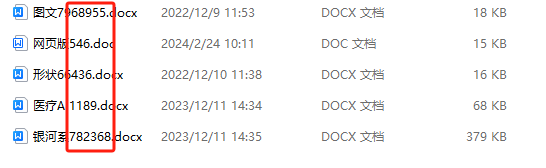
處理後
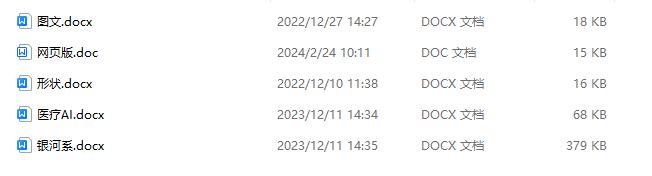
操作步驟
1.打開下面這個工具,點擊「文件名稱」,然後找到「按規則修改文件名稱」功能。
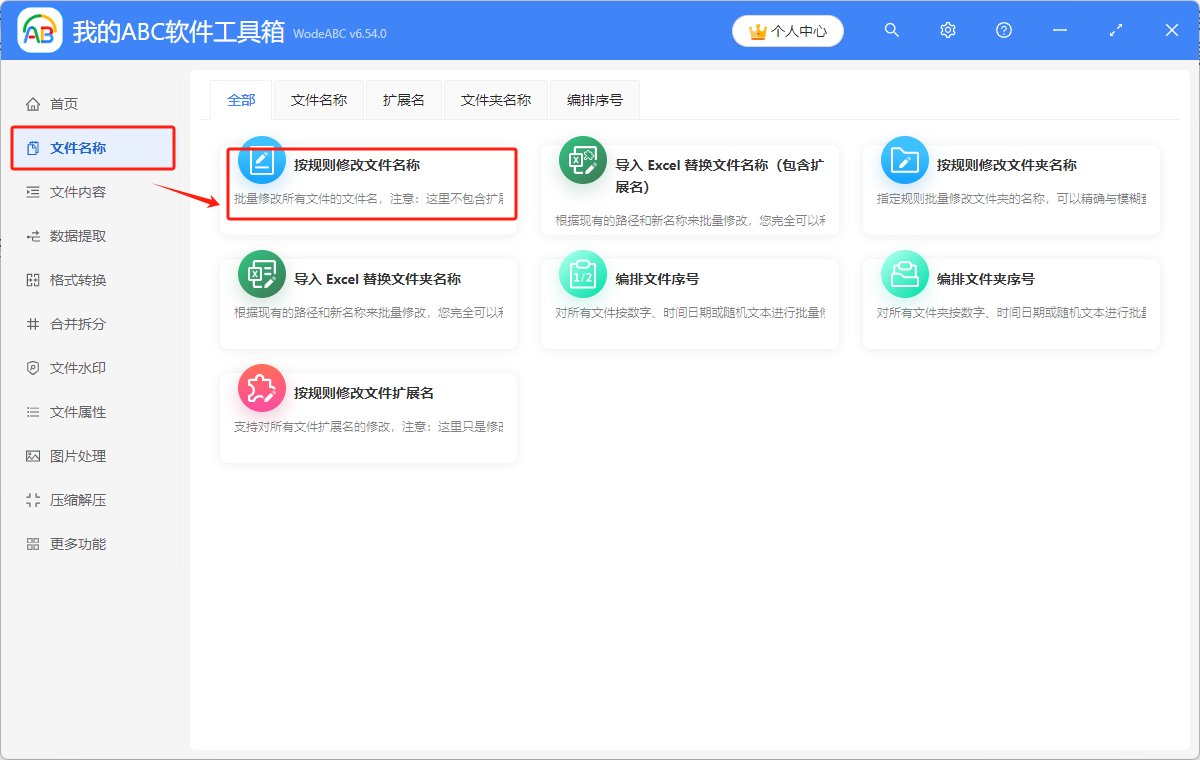
2.需要修改名稱的文件可以直接拖進來,也可以點右上角添加文件或者從文件夾中批量導入文件。

3.下一步在設置處理規則的時候,可以先仔細看一下「使用必讀」說明,然後選擇「快速填寫規則」,規則類型選擇「刪除文本」-「所有數字」。
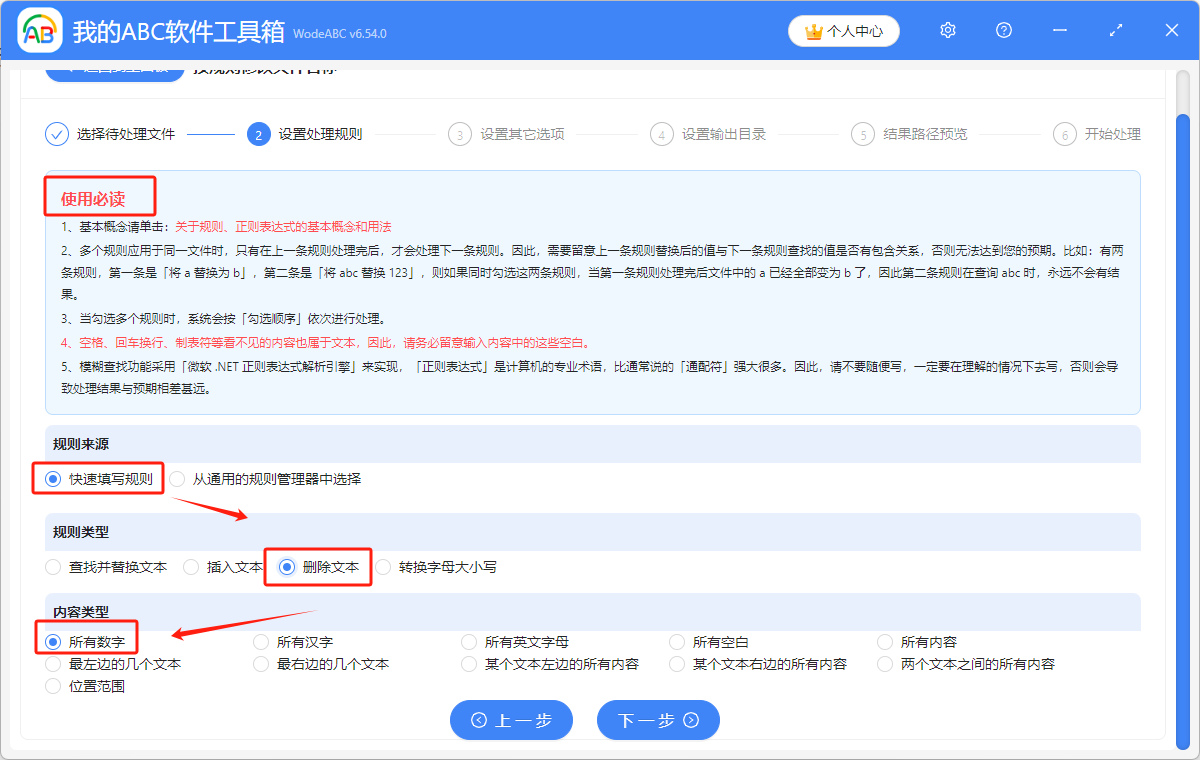
4.然後點擊下一步,在看過「說明」後根據自身需求選擇是否保留規則前後的空白文本。
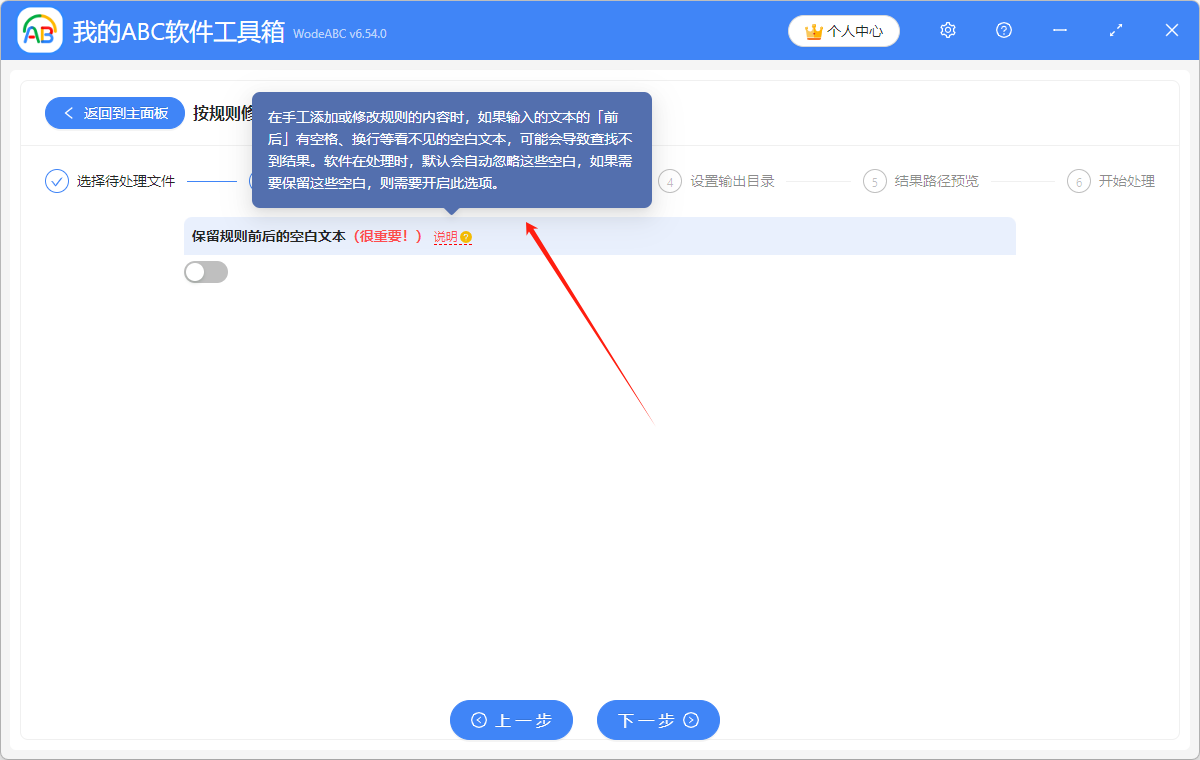
5.設置好文件保存位置後,再對結果路徑預覽一下,確認沒問題後等待幾秒,就可以看到處理完成的綠色標誌了。